Ha videókat szeretnél feltölteni a blogodra vagy a YouTube-ra, akkor először videókat konvertálhatsz SWF-be. Az SWF egy általánosan használt webes videoformátum, kis fájlmérete és jó kimeneti videóminősége számos online videomegosztó webhelyet vonzott. Bár az MP4-et széles körben használják a legtöbb hordozható lejátszóban, ez nem tökéletes videoformátum videók online megosztására. Ezért előre meg kell konvertálnia az MP4 és más videó formátumokat SWF formátumra.

Video konvertálása SWF-ként
Lehet, hogy néhány embernek csak néhány videót kell átalakítania SWF formátumra, ezért jó választás lehet az online videó SWF átalakítóvá történő használata. Azonban, ha nagy mennyiségű videót kell átalakítani és szerkeszteni, akkor jobb, ha kiválaszt egy legjobb videót az SWF videó konverterré. Nem számít, melyik döntést hozod, a következő bekezdésekből megtudhatod, hogyan kell videót átalakítani SWF-átalakítóvá.
Szeretne beszerezni egy all-in-one video konvertert, amely az összes videót gyorsan és egyszerűen konvertálja és szerkeszti?
Tulajdonképpen, Aiseesoft Video Converter Ultimate lehetővé teszi a felhasználók számára a videók és DVD-k kiváló minőségű konvertálását, szerkesztését, letöltését és továbbfejlesztését. Ezenkívül kivonhatja a hanganyagokat a videókból, majd könnyedén konvertálhatja MP3-ba és más audio formátumokba. Ami a videót SWF-be konvertálja, ez csak egy darab sütemény. Több mint 1000 támogatott video- és hangformátummal bármilyen videót rövid időn belül SWF-fé konvertálhat.
1 lépés Adja hozzá a helyi videót
Töltse le és telepítse a Video Converter Ultimate alkalmazást Windows vagy Mac számítógépére.
Indítsa el ezt a videót SWF videó konverterbe, majd a videók importálásához válassza a felső fájlsávon a "Fájl hozzáadása" lehetőséget. Ezenkívül behelyezheti a DVD-t, és a "Lemez betöltése" gombra kattintva videókat is konvertálhat a DVD-ről.
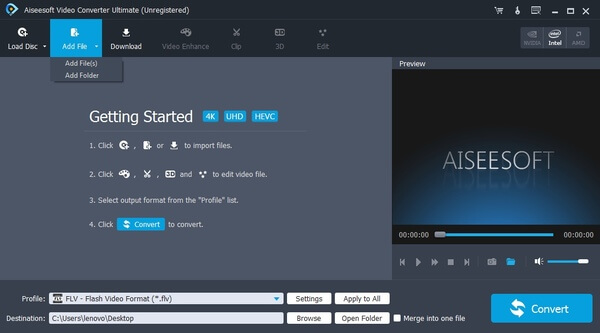
2 lépés Szerkessze a videót az SWF videókonvertálás előtt
Ha testre kell szabnia a videót, akkor kattintson a tetején lévő "Szerkesztés" lehetőségre. Egy új ablak jelenik meg, és sok videoszerkesztő szűrőt hoz létre. Forgathat, kivághat, vízjelet készíthet, javíthat, 3D és video effektusokat alkalmazhat. Csak használja a valós idejű előnézeti ablakot a videóhatás azonnali megtekintéséhez. Végül kattintson az "Alkalmaz" gombra az összes szerkesztési feladat mentéséhez.
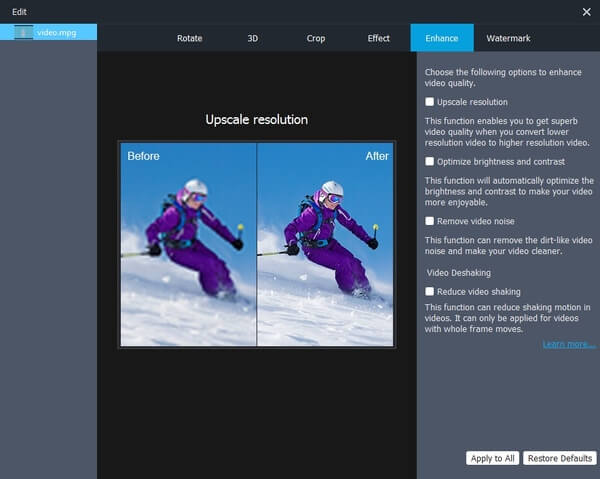
3 lépés Kezdje el átalakítani a videót SWF-be
Ezután válassza az alján található "Profil" lehetőséget. Görgessen lefelé, és kattintson a "Video streaming" elemre az összes támogatott online videoformátum megtekintéséhez. Válassza az "SWF" lehetőséget, hogy kimeneti videó formátumként állítsa be. Később kattintson a "Beállítások" gombra a video- és hangbeállítások szükség szerinti módosításához. Ezután válassza a "Konvertálás" lehetőséget a videó SWF formátumba konvertálásához.
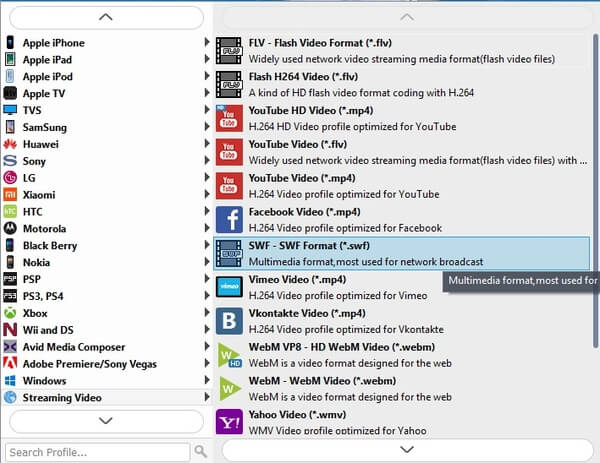
Itt van egy ingyenes videó SWF átalakítóvá, amellyel videókat konvertálhat SWF-be a Windows rendszeren. Ezért ingyenesen konvertálhat videót DVD-re, iPhone-ra, Androidra és különféle eszközökre. A Freemake Video Converter lehetővé teszi a felhasználók számára videók konvertálását, szerkesztését és letöltését is, bár csak az alapvető eszközök használhatók.
1 lépés Futtassa a Freemake Video Converter alkalmazást
Indítsa el az ingyenes video-SWF video konvertert Windows PC-n. Válassza a "Videó" ikont a tetején a helyi videofájl importálásához, vagy közvetlenül a fő felületére húzhatja a videókat.
2 lépés Ingyenes konvertálás video SWF formátumba a Windows rendszeren
Keresse meg és válassza az "SWF-re" kimeneti videó formátumot. Ezután kiválaszthat egy előre beállított beállítást a videó és az SWF közötti videókonvertálás előtt. Győződjön meg arról, hogy bejelölte a "Videó beágyazása a weboldalamra" jelölést. Ezután kattintson a "Konvertálás" gombra, hogy SWF videót kapjon a villogó kódolásban.
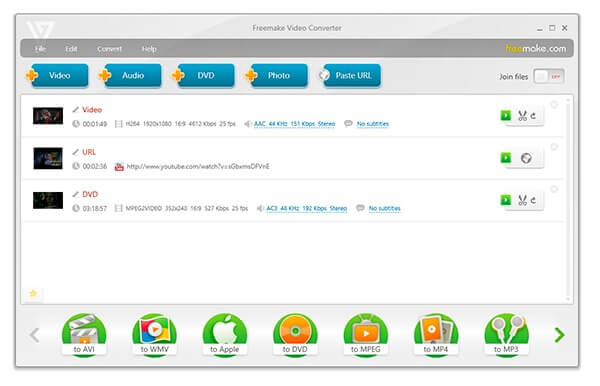
Az SWF videó konverterek ingyen elvégzéséhez online videókat is beszerezhet az SWF videó konverterekhez. Ne feledje, hogy a kimeneti videó minősége nem biztos, hogy jó, mint az eredeti videofájljai. És számos korlátozás miatt nem képes nagy mennyiségű videót testre szabni és rendszerezni.
Az Aconvert számos különböző szakaszát szerezheti be, hogy videofájlokat konvertálhasson az SWF és a közös videoformátumok között. Így ingyen konvertálhat videót a legnépszerűbb videoformátumok videofájljaivá. Ezenkívül megváltoztathatja a videó méretét, a bitrátát és a képsebességet, mielőtt a videót SWF-vé konvertálja.
1 lépés Keresse meg a videót az SWF oldalra az Aconvert alkalmazásban
2 lépés Adjon hozzá egy videót a helyi mappából vagy URL-ből
3 lépés Válassza az "MP4" lehetőséget a "Célformátum" menüből
4 lépés Testreszabása az alapvető videoszerkesztő eszközökkel
5 lépés Kattintson a "Konvertálás most" gombra a videó SWF formátumba konvertálásához
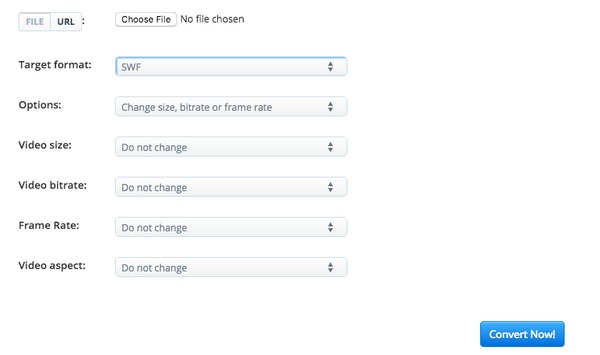
A Convertio lehetővé teszi a felhasználók számára, hogy felhőalapú tárhelyről konvertáljanak videókat, majd az átalakított fájlokat a Dropboxba és a Google Drive-ba is visszamentsék. Csak győződjön meg arról, hogy a videofájl mérete kisebb, mint 100 MB.
1 lépés Nyissa meg a Convertio video to SWF video converter on-line
2 lépés Töltse fel a videót asztali számítógépről, Dropbox-ból, Google Drive-ból vagy URL-ről
3 lépés Kattintson a "Konvertálás" gombra a videó online SWF formátumba konvertálásához
4 lépés Az átalakított SWF videó mentéséhez válassza a "Letöltés" lehetőséget
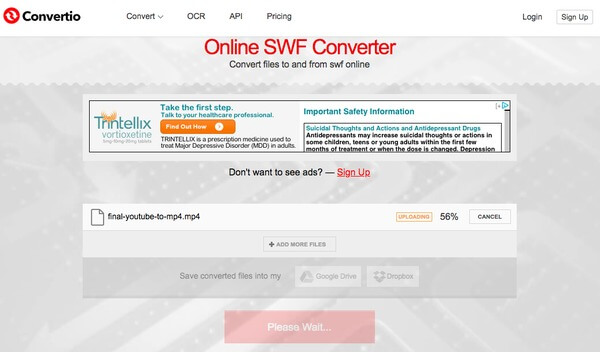
A fenti bekezdéseken keresztül egyszerű módszereket kaphat a video SWF formátumba történő konvertálására. És számos más funkcióval rendelkezik a videokonverzióval és a testreszabással kapcsolatban. Ennyi a videofájlok SWF formátumba konvertálásához, bátran forduljon hozzánk, ha bármilyen problémája van az egész folyamat során.